|
效果图:

操作过程:
1. 打开下面所示的幅图像,其中一幅为红花图像,一幅为蝴蝶图像。使用Image(图像)菜单的Image Size(图像大小)命令调整它们的大小,使它们大小差不多。
 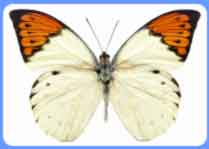
2. 切换到蝴蝶图像,打开Layers(图层)面板,双击Background层,调出一个Make Layer对话框,直接单击Ok按钮,将背景层转换为普通层。
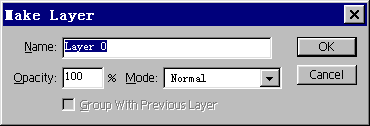
3. 使用魔术棒工具 在图像中的空白处单击,选中空白部分,然后按Delete键删除,然后按Ctrl+D组合键取消选区。 在图像中的空白处单击,选中空白部分,然后按Delete键删除,然后按Ctrl+D组合键取消选区。

4. 将前景色设为白色,背景色为黑色。在工具箱中选择放射渐变工具 并双击,打开它的选项面板,在Gradient下拉列表中选择Foreground to Background,并选中Reverse项。 并双击,打开它的选项面板,在Gradient下拉列表中选择Foreground to Background,并选中Reverse项。
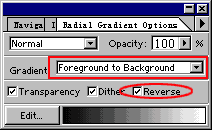
5. 按q键,切换到快速遮罩模式,然后使用鼠标从蝴蝶图像中心向外拖曳。
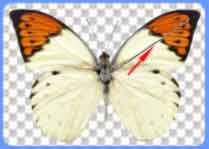 
6. 再按q键切换回标准模式,此时图像中有一个圆形的选区,按Ctrl+C组合键复制。注意此时复制的图像不仅仅为圆形选区中的内容,而是整个图层。

7. 切换到红花图像,按Ctrl+V组合键进行粘贴,具有渐变效果的蝴蝶图像将被粘贴到新图层中。
8. 在Layers面板中单击Background层的眼睛图标,将其暂行关闭。此时可清楚看到一个具有从中心向四周渐变效果的蝴蝶图像。中心为完全不透明,越往外则越透明。

9. 打开Background层,并使用Layer菜单的Flatten Image命令合并图层,完成渐变效果的制作 | 
